您的位置:首页 > Chrome浏览器下载时弹窗频繁的应对建议
Chrome浏览器下载时弹窗频繁的应对建议
文章来源:Chrome浏览器官网
时间:2025-06-02
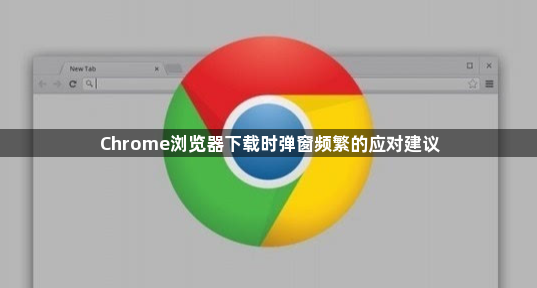
一、检查浏览器设置
1. 隐私与安全设置:在Chrome浏览器中,点击右上角的三个点,选择“设置”。在“隐私和安全”部分,查看是否有相关的广告或弹窗设置。例如,某些网站的权限设置可能允许它们在下载时弹出额外的窗口或广告,可以尝试取消这些不必要的权限。
2. 通知设置:进入“设置”中的“通知”选项,检查是否有与下载相关的应用或网站的通知权限被开启。如果某些应用在下载时发送过多的通知导致弹窗频繁,可以在这里关闭它们的通知权限。
二、使用广告拦截插件
1. 选择合适的插件:在Chrome浏览器的应用商店中,有许多广告拦截插件可供选择,如AdBlock、uBlock Origin等。这些插件可以有效阻挡网页上的广告弹窗,包括在下载过程中出现的广告。
2. 安装与配置:点击插件的安装按钮进行安装。安装完成后,可能需要根据个人需求进行一些简单的配置,如添加特定的过滤规则,以确保能够更好地拦截弹窗广告。一般来说,这些插件默认的设置已经可以阻挡大部分常见的广告弹窗。
三、调整下载设置
1. 下载位置设置:在Chrome浏览器的“设置”中,找到“下载内容”部分,可以指定下载文件的保存位置。将下载位置设置为一个专门的文件夹,避免因下载文件分散在多个位置而导致管理混乱,同时也可以减少因文件保存路径问题引发的弹窗。
2. 下载前询问设置:在“下载内容”设置中,有一个“下载前询问每个文件的保存位置”选项。如果这个选项被勾选,每次下载都会弹出询问保存位置的窗口。可以根据需要取消勾选这个选项,以减少不必要的弹窗。但需要注意的是,取消勾选后,所有文件将按照默认设置保存,如果需要更改保存位置,可能需要手动操作。
四、清理浏览器缓存和Cookie
1. 缓存和Cookie的影响:浏览器缓存和Cookie中可能保存了导致弹窗频繁的错误数据或设置。例如,某些网站可能在缓存中存储了弹窗的广告代码,或者Cookie中记录了用户对弹窗广告的接受状态,从而导致下载时不断弹出相同的窗口。
2. 清理方法:在Chrome浏览器的“设置”页面中,找到“隐私和安全”部分,点击“清除浏览数据”。在弹出的对话框中,选择清除“缓存的图片和文件”以及“Cookie和其他网站数据”,然后点击“清除数据”按钮。清理完成后,重新尝试下载,看是否能够减少弹窗的频率。
